虽然谷歌浏览器是一款非常好用的浏览器,但是由于它的功能太过简洁,并且由于一些原因我们也无法使用谷歌网上应用商店来安装扩展程序,所以许多人使用起来还是比较不方便的。所以有一些用户想要卸载谷歌浏览器,而作为目前全球排名第一的浏览器,谷歌浏览器卸载起来还是非常简单的,下面小编就给大家分享一下详细的操作步骤。
彻底卸载谷歌浏览器图文教程
1、首先我们打开开始菜单窗口,在窗口右侧的菜单栏中点击打开“控制面板”窗口;
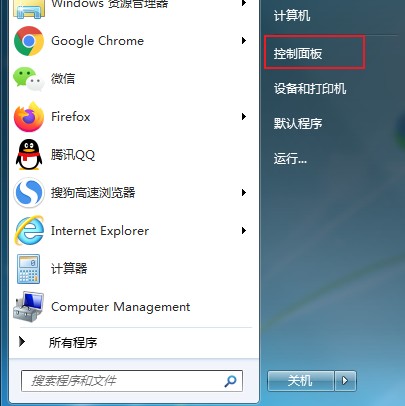
2、进入控制面板窗口后,在窗口右上方将“查看方式”修改为“类别”,然后点击“程序”下的“卸载程序”;
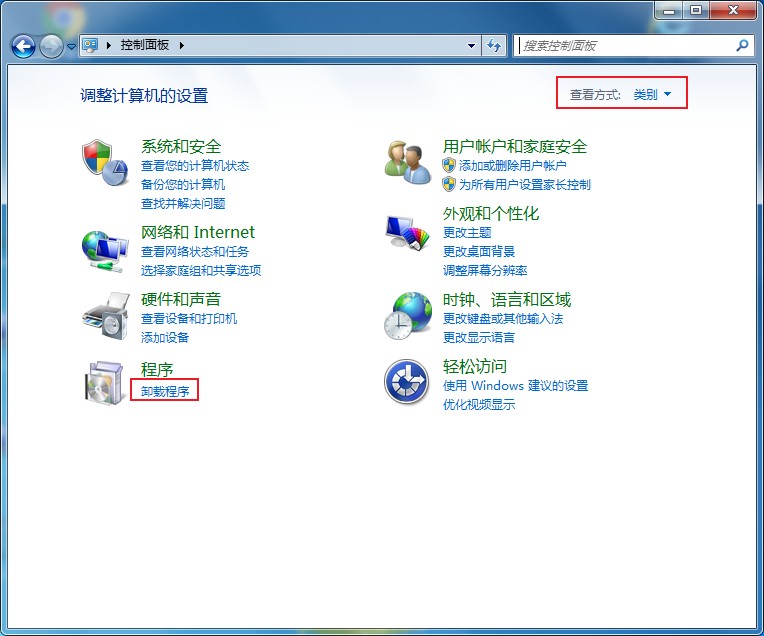
3、这时会打开程序和功能窗口,在窗口右侧的程序列表中找到“Google Chrome”,使用鼠标右键单击并选择“卸载”;
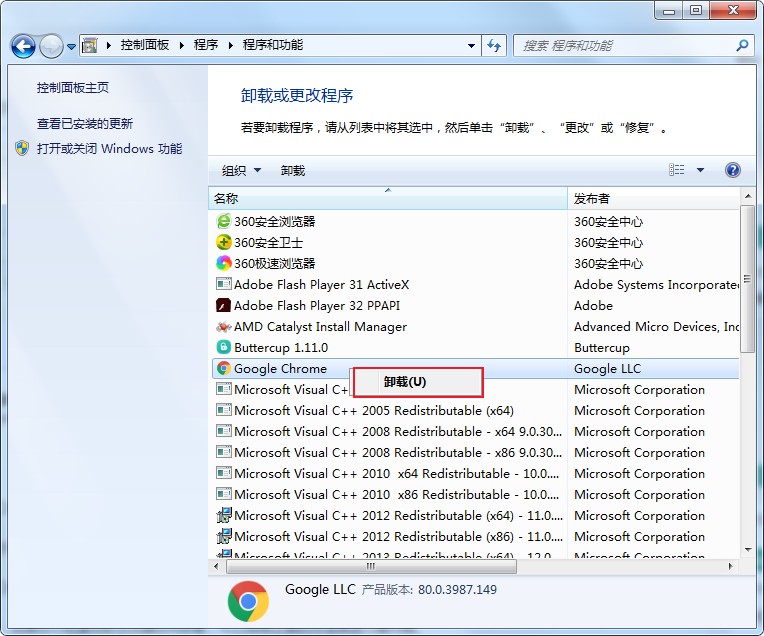
4、之后会弹出谷歌浏览器卸载窗口,在窗口中勾选“同时删除您的浏览数据吗”然后点击“卸载”就可以彻底删除谷歌浏览器了;
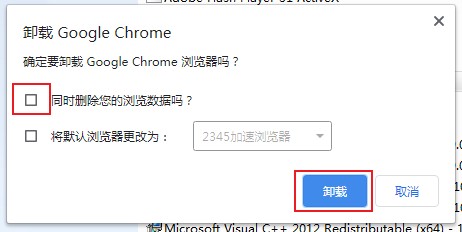
以上就是彻底卸载谷歌浏览器图文教程,如果你不知道谷歌浏览器如何卸载,可以按照上面的方法来进行操作哦。